Jak wyłączyć komputer za pomocą telefonu

Jak wyłączyć komputer za pomocą telefonu
W poprzednim poście omawialiśmy, jak irytujące jest to, że system Windows 7 za każdym razem usuwa i tworzy na nowo pamięć podręczną miniatur, co czyni ten problem jednym z największych problemów w najnowszym systemie operacyjnym firmy Microsoft. Mamy szybkie rozwiązanie tego problemu, ale mimo to Microsoft powinien poważnie się nim zająć i wydać aktualizację w kolejnym dodatku Service Pack.
Gdy uniemożliwisz systemowi Windows 7 usuwanie pamięci podręcznej miniatur, podgląd zdjęć, filmów, utworów muzycznych i dokumentów będzie szybszy, ponieważ system Windows nie będzie musiał usuwać i ponownie tworzyć pamięci podręcznej.
Sztuczka polega na tym, żeby uniemożliwić wszystkim użytkownikom dostęp do usunięcia pamięci podręcznej miniatur. Pozwólcie, że to wyjaśnię – przejdźcie do folderu pamięci podręcznej miniatur, który znajduje się w…
C:\Users\{nazwa użytkownika}\AppData\Local\Microsoft\Windows\
gdzie {username} to nazwa dowolnego użytkownika, w moim przypadku jest to Nakodari.
Teraz kliknij prawym przyciskiem myszy folder pamięci podręcznej miniatur, czyli „Eksplorator”, i kliknij Właściwości. Przejdź do zakładki Zabezpieczenia i kliknij Zaawansowane.
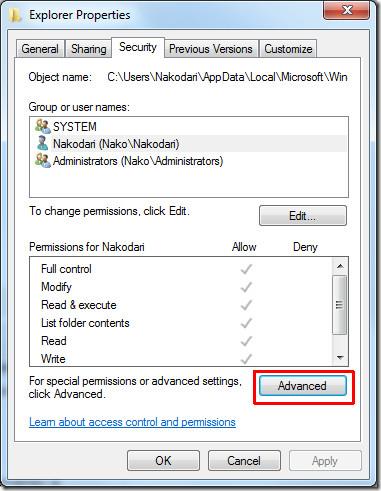
Kliknij Zmień uprawnienia, aby wyświetlić listę wszystkich użytkowników mających dostęp do tego folderu.
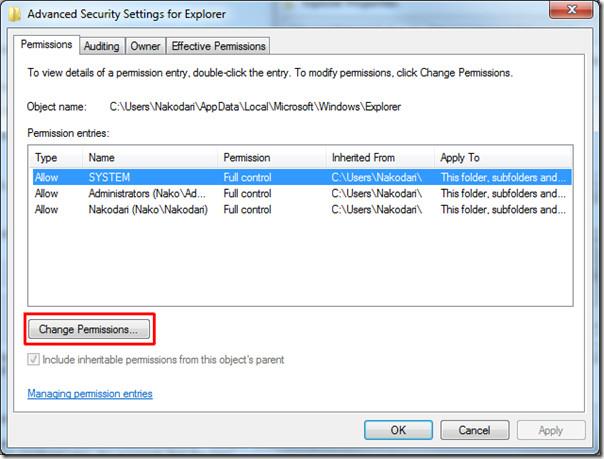
Dla każdego użytkownika kliknij Edytuj i zaznacz pole wyboru pod Odmów dla opcji: „Usuń podfoldery i pliki” i „Usuń”, jak pokazano na zrzucie ekranu poniżej.
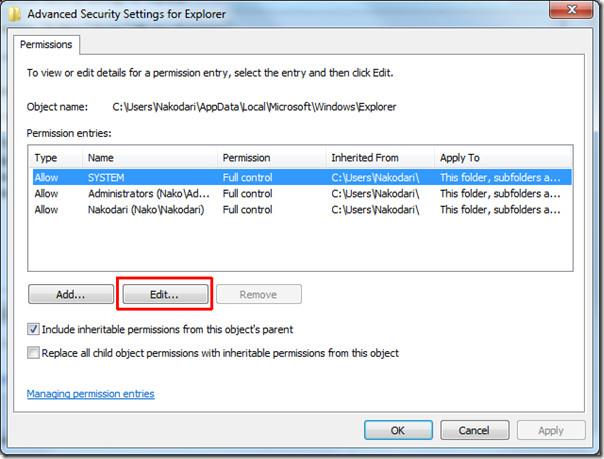
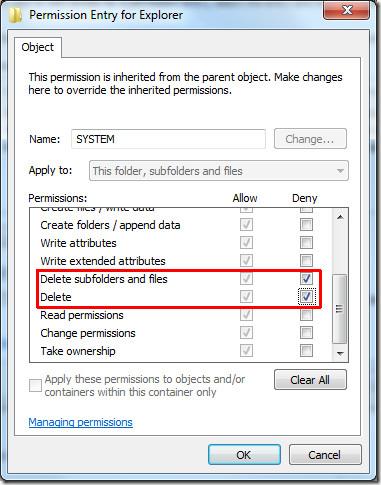
Spowoduje to utworzenie trzech nowych wpisów uprawnień specjalnych, jak pokazano na zrzucie ekranu poniżej. To całkowicie w porządku, ponieważ zawsze możesz je później usunąć.
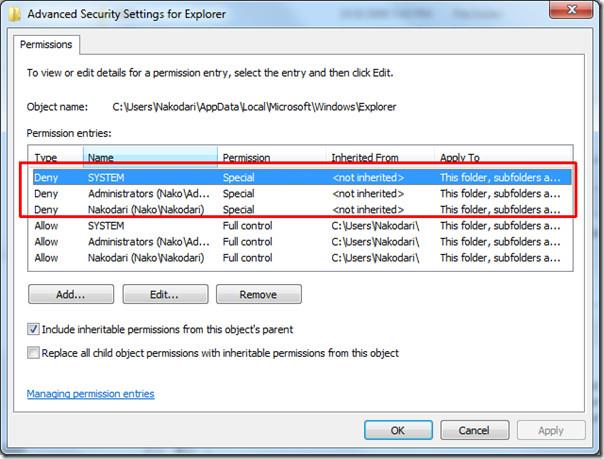
Ta procedura uniemożliwi użytkownikom (w tym systemowi) usuwanie jakichkolwiek plików znajdujących się w tym folderze, dzięki czemu pamięć podręczna zostanie zachowana, a ładowanie folderów zawierających filmy, muzykę, zdjęcia i dokumenty zostanie przyspieszone.
Należy pamiętać, że po zablokowaniu operacji usuwania plików w tym folderze, miniatury nie zostaną usunięte po uruchomieniu Oczyszczania dysku lub dowolnego narzędzia czyszczącego innej firmy.
Jak wyłączyć komputer za pomocą telefonu
Usługa Windows Update zasadniczo współpracuje z rejestrem i różnymi plikami DLL, OCX i AX. W przypadku uszkodzenia tych plików większość funkcji
Nowe pakiety ochrony systemu pojawiają się ostatnio jak grzyby po deszczu, a każdy z nich oferuje kolejne rozwiązanie antywirusowe/do wykrywania spamu, a jeśli masz szczęście
Dowiedz się, jak włączyć Bluetooth w systemie Windows 10/11. Bluetooth musi być włączony, aby Twoje urządzenia Bluetooth działały prawidłowo. Spokojnie, to proste!
Wcześniej recenzowaliśmy NitroPDF, dobry czytnik PDF, który umożliwia również użytkownikom konwersję dokumentów do plików PDF z opcjami takimi jak scalanie i dzielenie plików PDF
Czy kiedykolwiek otrzymałeś dokument lub plik tekstowy zawierający zbędne, niepotrzebne znaki? Czy tekst zawiera mnóstwo gwiazdek, myślników, pustych spacji itp.?
Tak wiele osób pytało o małą prostokątną ikonę Google obok ikony Start systemu Windows 7 na moim pasku zadań, że w końcu zdecydowałem się opublikować ten artykuł
uTorrent to zdecydowanie najpopularniejszy klient desktopowy do pobierania torrentów. Chociaż u mnie działa bez zarzutu w systemie Windows 7, niektórzy użytkownicy mają problem z…
Każdy musi robić częste przerwy podczas pracy przy komputerze, ponieważ jeśli nie robisz przerw, istnieje duże prawdopodobieństwo, że Twoje oczy wyskoczą (dobrze, nie wyskoczą)
Istnieje wiele aplikacji, do których jako zwykły użytkownik możesz być bardzo przyzwyczajony. Większość powszechnie używanych darmowych narzędzi wymaga żmudnej instalacji,







